使用启动u盘修复win10无限重启
来源:www.laobaicai.net 发布时间:2016-04-01 16:22
由于每个用户的电脑硬盘配置千差万别,所以在win10升级过程中总有一些电脑发生了故障,最近就有用户反映,升级完win10后系统隔一段时间就自动重启,不知道该怎么修复,下面就来介绍win10自动重启的解决方法。
一、制作老白菜u盘启动盘,从u盘启动。
将微软原版Windows10镜像写入u盘后即可得到带有恢复环境的USB启动盘。
二、进入恢复环境进行修复
1.从u盘启动后,你会看到下面的画面,点击左下角的“修复计算机”。
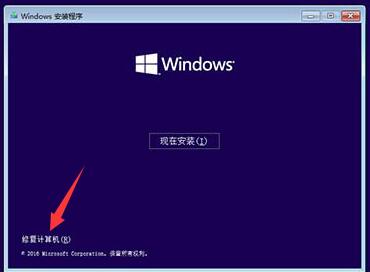
2.选择“疑难解答”。
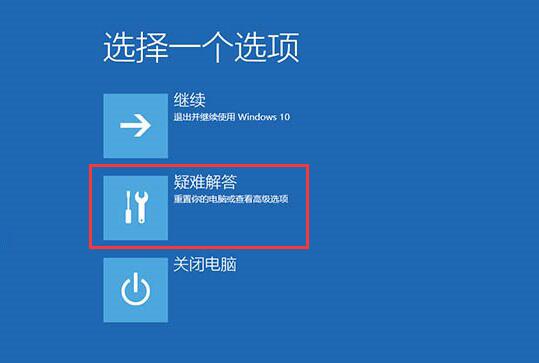
3.进入“高级选项”。
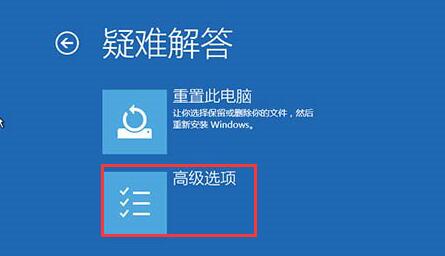
4.选择“命令提示符”。
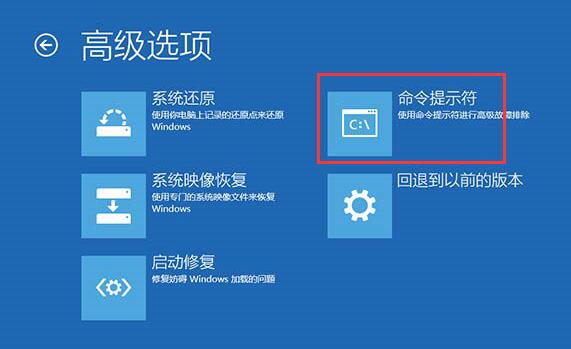
5.之后会打开命令提示符,如果提示你输入密码,请输入自己的Windows登录密码。
6.在命令提示符中输入bcdedit回车,如图所示的结果,找到名为resumeobject的条目,记录下后面的一长串字符(即GUID)。
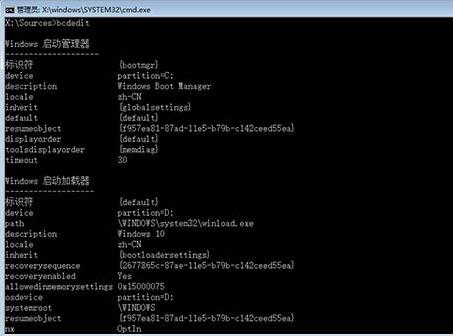
7.接着输入bcdedit /set {GUID} recoveryenabled No回车运行,运行该命令后就会暂时禁用系统的自动启动修复功能,其中的{GUID}即为上一步中记录的字符。
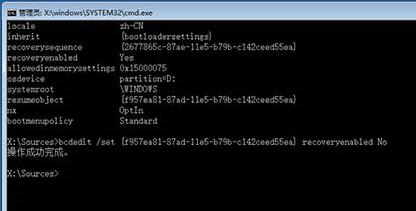
8.最后输入chkdsk /r c:回车,系统会自动检查文件系统错误。检查完成之后再重启电脑,一般情况下即可恢复正常。不过在重启之前,建议再执行一下系统文件修复命令,以修复系统中可能已损坏的文件。
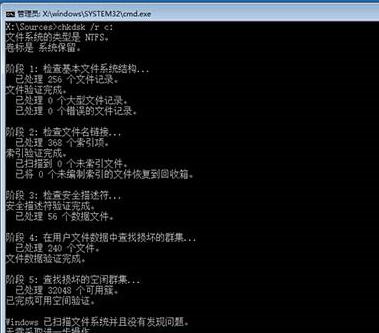
9.输入sfc /scannow回车,之后会开始系统文件的扫描验证。这需要一点时间,请保持耐心。修复完成之后重启即可。
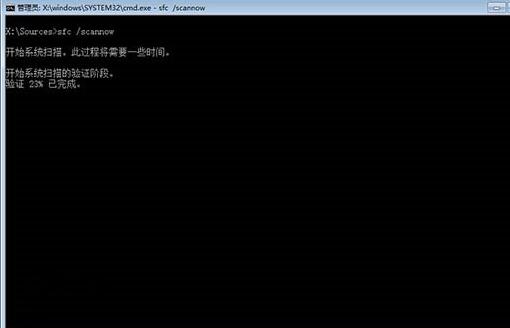
以上就是解决win10自动重启的方法,通过使用启动u盘在恢复环境中修复就可以正常进入系统了,希望以上的方法可以帮助到大家。
上一篇:启用js脚本让网页正常显示
下一篇:能打开网页不能上qq怎么解决
推荐阅读
"Win10累积更新卡在无限重启阶段的修复策略"
- win11系统无法识别移动硬盘怎么办 2024-05-06
- win11系统dns异常无法上网怎么办 2024-05-04
- win11系统如何调整鼠标速度 2024-05-03
- win11系统不显示wifi列表怎么办 2024-05-01
win10系统设置虚拟内存教程分享
- win11系统如何查看内存条卡槽数量 2024-04-29
- win11系统怎么开启节能模式 2024-04-29
- win11系统usb接口无法识别设备如何解决 2024-04-28
- win11系统如何添加网络打印机 2024-04-26
老白菜下载
更多-
 老白菜怎样一键制作u盘启动盘
老白菜怎样一键制作u盘启动盘软件大小:358 MB
-
 老白菜超级u盘启动制作工具UEFI版7.3下载
老白菜超级u盘启动制作工具UEFI版7.3下载软件大小:490 MB
-
 老白菜一键u盘装ghost XP系统详细图文教程
老白菜一键u盘装ghost XP系统详细图文教程软件大小:358 MB
-
 老白菜装机工具在线安装工具下载
老白菜装机工具在线安装工具下载软件大小:3.03 MB










